Win10系统开启内置WiFi热点的方法
Windows10正式版系统内置了WiFi热点功能,不过遗憾的是大多用户都知道该如何开启,更别提去使用。为了帮助大家更好地使用这款新系统,下面小编就为大家介绍在win10中开启内置WiFi热点的具体方法。
具体如下:
1、在电脑的右下角打开网络设置;
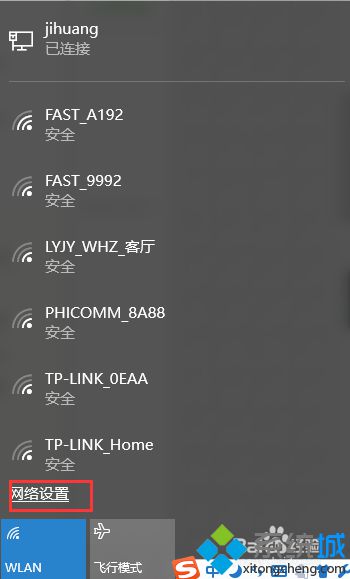
2、打开之后找到移动热点功能;
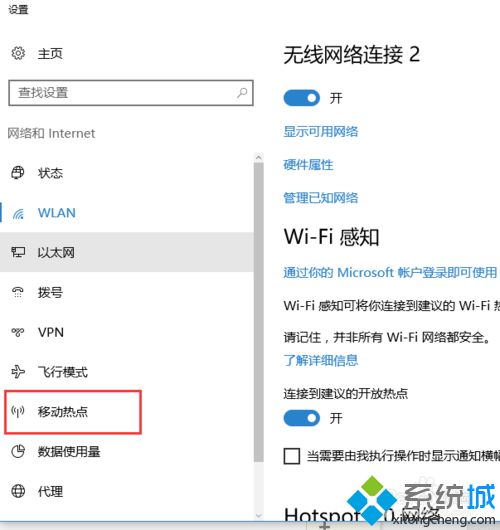
3、打开移动热点后我们设置WiFi名称和WiFi密码,然后开启WiFi。

以上就是系统城小编为大家介绍的Win10系统开启内置WiFi热点的具体方法了。开启热点之后,我们连接网络就会更方便了。更多信息,请关注:系统城Win10专题(https://www.xitongcheng.com/win10/zt/)
相关教程:联想电脑怎么开启WiFi热点开启WiFi热点耗电吗win7开启无线热点windows7创建wifi热点win10创建wifi热点我告诉你msdn版权声明:以上内容作者已申请原创保护,未经允许不得转载,侵权必究!授权事宜、对本内容有异议或投诉,敬请联系网站管理员,我们将尽快回复您,谢谢合作!










